Что не хватает для запуска игры. Что делать, если не запускается игра
После установки или обновления операционной системы до новой версии, пользователи могут столкнуться с такой проблемой, когда не запускаются игры на Windows 10 или есть необходимость установки старого софта. Чтобы решить проблемы с установкой, запуском и работой игр на Windows 10, нужно изначально установить причину неполадки и подобрать правильный метод её решения.
Почему не устанавливаются, не запускаются и не работают игры в Windows 10?
Не устанавливаются игры на ОС Виндовс 10 – распространённая проблема, с которой сталкиваются множество пользователей ПК. Причин, по которым софт отказывается работать, много. Среди них выделим самые распространённые:
- Повреждение установщика;
- Несовместимость с Windows 10;
- Блокировка запуска инсталлятора антивирусной программой;
- Устаревшие, повреждённые драйвера или вовсе отсутствие ПО;
- Отсутствие прав администратора;
- Неверная версия DirectX;
- Отсутствие необходимой версии C++ и NetFramtwork;
- Неверный путь к установочному файлу;
- Отсутствие DLL-библиотек.
Поскольку сама операционная система Windows 10 занимает много места на жестком диске, игра может не запускаться из-за недостатка свободного места или из-за несоответствия техническим требованиям софта.
Что делать, если не работают игры на ОС Windows 10?
Если игра не устанавливается или не запускается на Windows 10 стоит проверить целостность инсталлятора или повторить загрузку файла повторно. Возможно, во время загрузки архива или exe.файла антивирусом была прервана операция или произошла потеря связи с сервером.
Если же файл целый, возможно игру вы пытаетесь установить с учётной записи пользователя, которая ограничена в правах. Для запуска некоторых игр требуются права администратора. Поэтому попробуйте два способа:
- Находим установочный файл и нажимаем на нём правой кнопкой мыши. Выбираем «Запустить от имени администратора».
- Если запуск произошел успешно, игра установится. Если же ваша учётная запись не имеет прав администратора, необходимо их получить. Для этого жмём «Win+R» и вводим «secpol.msc».

- Откроется окно локальной политики безопасности. Выбираем ветку «Локальные политики», «Параметры безопасности». В правом меню выбираем параметр «Учётные записи: Состояние «Администратор».
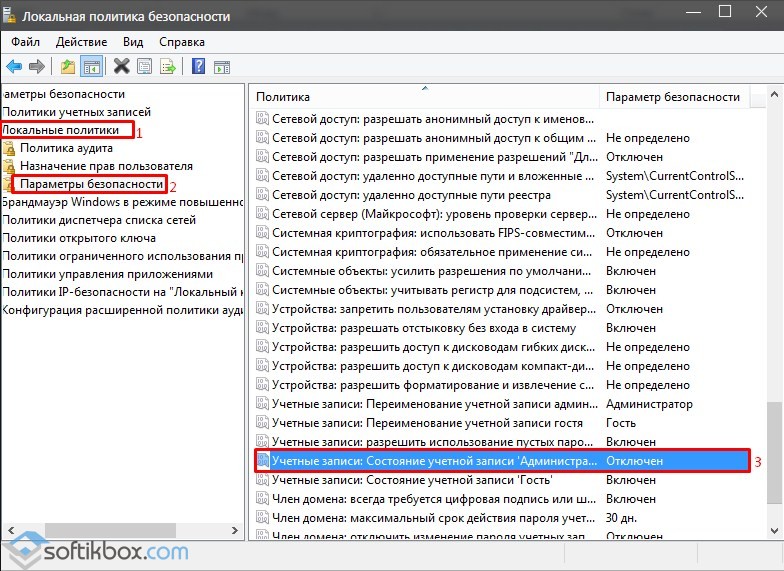
- Двойным кликом открываем параметр и ставим отметку «Включено».

- Повторяем попытку запуска игры через права администратора.
Если же игра установилась, но не запускается, возможно, на вашем ПК отсутствует Net Framework. Microsoft NET Framework – это платформа, которая обеспечивает совместимость программ, написанных на различных языках. Изначально Windows 10 комплектуется версией NET Framework 4.5.1. Однако для инсталляции отдельных игр нужна конкретная версия NET Framework, и её можно инсталлировать дополнительно. Для этого нужно перейти на сайт Microsoft и скачать дополнительные версии фреймворков.

Точно такие же действия нужно проделать с библиотеками С++ и DirectX. Часто без компонентов этих библиотек невозможно установить или запустить игру.
Также, если игра не работает на Windows 10, рекомендуем обновить драйвера до видеокарты. О том, как обновить драйвера видеокарты до актуальной версии на Windows 10 читайте по .
Способы запуска старых игр на Windows 10
Если старые игры не идут на вашем ПК после обновления операционной системы до Windows 10, стоит выполнить несколько нехитрых действий.
Способ №1. Режим совместимости
- Жмём правой кнопкой мыши на exe.файле игры и выбираем «Свойства».

- Откроется новое окно. Переходим во вкладку «Совместимость». Нажимаем на кнопку «Запустить средство устранения проблем с совместимостью».

- Или же можно поставить дополнительную галочку и выбрать версию операционной системы, на которой игра ранее запускалась без проблем.

- Если же ваш ПК старый, стоит дополнительно выставить некоторые настройки в блоке «Параметры», а именно: режим пониженной цветности, режим администратора, расширение экрана в 640х480 и отключить масштабирование.

- После того, как вы отметили все настройки, запустится поиск и устранение проблем. Игра запустится.
Стоит отметить, что 64-битная версия Windows 10 не поддерживает работу старых 16-разрядных игр, так как в ней нет слоя совместимости wow16. Если вы хотите запустить такую игру, придется создать вторую виртуальную ОС или переустановить систему на 32-битную версию.
О том, как запустить игры на Windows 10 без проблем, смотрите в видео:
Доброго времени суток, уважаемые читатели.
Нередко активные пользователи компьютера встречаются с проблемами, связанными с работой устройства. И одной из них можно смело считать ситуацию, когда не запускаются игры на виндовс 7. Подобный недуг может быть связан с самыми разными причинами. В статье далее я расскажу, что делать в такой ситуации.
Нередко пользователи компьютеров, желающие поиграть в то или иное приложение, встречаются с проблемой, когда после запуска им выдает ошибку. Первое, что необходимо выяснить – подходит ли ваше устройство под минимальные (а лучше максимальные) требования программы. В основном проверяется версия операционки, процессор, оперативная память, видеокарта, а также количество свободного пространства на жестком диске.
В случае, когда что-то не подходит, стоит исправить этот момент, а затем попробовать снова. Необходимо сказать сразу, что иногда для запуска игры нужно поменять несколько элементов, а иногда и весь компьютер. Особенно подобное встречается при установке современных проектов.
Драйверы ( )
Еще одной распространенной причиной можно смело назвать некорректные драйвера или их отсутствие. Особенно часто это встречается после переустановки системы. Проявляется отказом запуска приложения, белым экраном, зависшей картинкой. Чтобы выяснить, все ли в порядке, нужно выполнить несколько движений:
А что делать, если пункта «Видеоадаптеры » нет вообще? Сразу стоит обратить внимание на вопросительные знаки. Наличие таковых говорит, что в системе вовсе нет элемента, подходящего для этого.

Иногда, кроме драйверов нужно еще устанавливать и дополнительное программное обеспечение. Обычно оно поставляется вместе с основными приложениями. Так что скачивать подобное ПО лучше с официального сайта.
DirectX ( )
В некоторых ситуациях требуется обновление модуля DirectX. Подобное сопровождается сообщением, типа: «Текущая версия этого файла несовместима с приложением ». Иногда говорится об отсутствии какой-либо сопутствующей библиотеки, мол нужен dll, входящий в вышеуказанный компонент.

Решений в таком случае несколько. Можно отдельно найти в Интернете соответствующий файл и разметить его в папке «System32 », которая находится в «Windows » на системном диске. Или же заново переустановить весь модуль. Для этого через «Программы и компоненты » удалите старую версию. В «мировой паутине » найдите новый пакет и разместите на своем устройстве. Перезапустите устройство. Если ничего не происходит, идем дальше.
Недостаточно места на диске для установки ( )
В этом случае игра нередко даже не устанавливается. И сопутствующих сообщений не появляется – просто процесс останавливается. Если же размещение прошло успешно, то приложение может просто вылетать сразу после запуска.
Решение простое – необходимо проверить наличие достаточного места на диске. В случае подтверждения теории – очистить. При этом важно учитывать, что для корректной работы необходимо иметь не только нужный объем, а еще и запасной.
Недостаточно места на системном диске ( )
Для нормальной работы системы необходимо иметь свободную виртуальную память. Для этого на главном диске резервируется пространство, которое используется в будущем файлами подкачки.
В случае недостаточного объема, приложения могут работать с некоторыми сбоями, а иногда и вовсе не запускаться. В основном в этом случае операционка показывает соответствующее сообщение.

Восстановить работоспособность можно, очистив пространство от ненужных компонентов. Для этого на разделе вызовите контекстное меню и выберите «Свойства ». Затем на главной вкладке «Очистка диска ». Пользуясь подсказками, проведите процедуру. Вполне вероятно, что этого будет достаточно. В противном случае нужно распрощаться с некоторыми файлами или программами.
Виртуальная память ( )
Максимальная сборка ОС позволяет самостоятельно управлять этим параметром. Впрочем, как и многие другие версии. Причем независимо от разрядности – 64 или 32 бит. Для достижения цели необходимо выполнить несколько движений:

Теперь можно проверить работоспособность.
Проблемы с CD/DVD ( )
Иногда пользователи могут встретиться с ситуацией, когда поврежден компакт диск, с которого производится установка. В результате появляется сообщение, что отсутствует dciman32.dll , выходит из приложения, а нередко указывает и на нехватку других компонентов.
Лучшим вариантом является использование флешки или вовсе установка с жесткого диска. В этом случае процент повреждения файлов при копировании на компьютер значительно снижается.
Системные файлы ( )
Нередко проблемой является повреждение системных файлов. В результате обычно возникает табличка с надписью: «Ошибка 0xc000007b », и запуск приложения останавливается. Это также может влиять и на работу программ в стиме.

В случае если недуг был вызван в результате работы вирусов, проблемы также могут возникнуть и в браузерах. А потому затруднится воспроизведение в одноклассниках и в вк.
Решение простое – проверить систему хорошим антивирусом. И желательно несколько раз – пока не перестанет находить проблемные документы. После этого необходимо переустановить все программы, в которых были найдены зараженные элементы.
Надеюсь, вы справитесь с проблемой. Подписывайтесь!
Инструкция
Убедитесь, что системные требования, указанные на обложке диска с игрой соответствуют вашим. Нередко причиной того, что не запускается игра, становится устаревшая версия операционной системы, старые или отсутствующие драйверы на видеокарту и звуковую плату. Обязательно обновите библиотеки DirectX и Microsoft Visual C++. Выполните дефрагментацию диска, проверьте его на наличие вирусов и каких-либо сбоев с помощью служебного программного обеспечения Windows.
Найдите на установочном диске с игрой файл “Readme” и внимательно изучите его. Здесь нередко содержится информация о возможных неполадках, которые могут возникать при установке и запуске. Также в папках на установочном диске могут быть специальные обновленные версии системных драйверов, которые необходимо установить в случае того, если не запускается или перестала запускаться игра.
Вспомните, не выставляли ли вы самостоятельно настройки игры в диалоговом окне при ее запуске. Если вы выставили их слишком высокими или неподходящими к вашей конфигурации оборудования, это может стать причиной того, что установленная игра не запускается. В этом случае попробуйте сбросить настройки и поставить их правильно или переустановите игру, если к ним пропал доступ.
Подумайте, какие в последнее время вы устанавливали приложения помимо игры. Обратите особое внимание на антивирусы и различные оптимизаторы системы: они могут всяческим образом влиять на работоспособность игр и других приложений. Если у вас наблюдается нечто подобное, удалите или отключите все лишние программы, которые в данный момент работают в фоновом режиме.
Запустите игру в режиме совместимости с другими версиями операционных систем. Иногда этот способ срабатывает, особенно если не запускаются старые игры. Для этого кликните по значку приложения правой кнопкой, выберите вкладку «Режим совместимости» и поочередно выставляйте подходящие параметры, запуская игру и испытывая ее на работоспособность.
Поищите в интернете любую подходящую информацию, которая поможет вам решить проблему запуска игры. Воспользуйтесь поисковиками, форумами, сайтом разработчиков. На последнем часто могут выходить так называемые патчи или обновления для игры, улучшающие ее производительность и решающие проблемы с запуском.
Обратите внимание на обложку установочного диска. На ней должен быть указ телефонный номер или e-mail для связи с русскоязычной поддержкой. Свяжитесь с центром поддержки и объясните вашу проблему. Специалисты расскажут, как ее исправить, или же порекомендуют выполнить возврат диска.
Обратитесь в магазин, где вы приобрели игру, предоставив гарантийный чек, а также диск с игрой (на нем не должно быть царапин и пятен). Объясните, что у вас не запускается игра, и попросите вернуть деньги за покупку или же поменять данный диск на другой. Продавцы проверят игру на работоспособность и вынесут соответствующее решение.
Любой пользователь компьютера хотя бы иногда, но играет в игры. Кто-то делает это после работы или вместо нее. Другие приобретают новый ПК с целью играть в компьютерные игры. Какой бы мощность не был компьютер, но всегда может случиться проблема, когда установленная игра не запустится. На это есть множество причин.
Давайте более подробно углубимся в тему и узнаем, почему случается данная проблема и как с ней бороться.
Проверяем требования
Во-первых, нужно посмотреть системные требования для игры. Они будут либо на коробке, либо на официальном сайте. Часто бывает, что игру делают под процессоры определенной марки AMD или Intel или под конкретную видеокарту. Тогда с запуском на другом железе могут возникнуть проблемы. Либо же игре требуется определенное количество оперативной памяти , допустим нужно 8 гб, а вас лишь 2, то игру запустить никак не выйдет.
Проверить свою модель процессора и количество оперативки можно в свойствах компьютера.
Проверка и обновление драйверов
Драйвера это программы, которые управляют оборудованием, подключенным к ПК. Их нужно постоянно обновлять , чтобы компьютер работал как следует. Конечно, система будет и дальше работать и без обновлений , но современные игры, часто требуют именно последние версии драйверов.
Чаще всего играм важен драйвер видеокарты . Некоторые отказываются запускаться пока не будет установлена именно последняя версия. А как же проверить, какие версии драйверов у вас? Очень просто:

Теперь нам нужно его обновить. Существует несколько способов это сделать:
- Загрузить последнюю версию с официального сайта.
- Если вы знаете лишь идентификатор, то нужно посетить сайт http://devid.info и в поисковую строку вбить его.
- Для удобства можно найти в интернете утилиты, которые сами определят версии ваших драйверов и предложат их обновить в автоматическом режиме. То есть, от вас потребуется лишь производить сканирование и выбирать, какие драйвера следует обновить.
Проверяем компоненты системы
Часто игры могут не запускаться если отсутствуют какие-либо из перечисленных ниже компонентов. Иногда не спасает даже установка последней версии. Игра может требовать именно ту, под которую она сделана.
DirectX
Это важнейший компонент, как и драйвер видеокарты. Чтобы игра запустилась и корректно работала, нужна именно та версия DirectX под которую создана игра. Часто данный компонент уже входит в установщик игры , но бывает и нет. Самую последнюю версию можно скачать по ссылке https://www.microsoft.com/ru-ru/Download/confirmation.aspx?id=35.
Net Framework
Этот компонент нужен, чтобы не конфликтовали программы, написанные на разных языках программирования. В основном, он уже встроен в систему. Но если нет, то можно скачать его с официального сайта https://www.microsoft.com/net/download/framework.
Visual C++
Это среда разработки, в которой создаются различные программы. Зачастую данный компонент уже входит в установщик игры. Если нет, то перейдите на официальный сайт и скачайте последнюю версию.
https://www.microsoft.com/net/download/framework — ссылка та же, что и на framework. Здесь же можно скачать и Visual.
Проверяем на вирусы

Программы для чистки и исправления ошибок
Существуют программы, которые почистят систему и устранят ошибки реестра. Ведь из-за этого всего также может не работать игра.
CCleaner

Glary Utilities
Это программа, которая содержит в себе целый комплекс
для очистки системы от мусора, а также ее настройки
. Она может все, и чистить реестр, и дефрагменировать
диск и реестр, производить тонкую настройку системы и многое другое.









